
Cambiar el nombre del Bluetooth Windows 11
Cambiar el nombre del Bluetooth Windows 11 – Si tienes alguna inquietud recuerda contactarnos a través de nuestras redes sociales, o regístrate y déjanos un comentario en esta página. También puedes participar en el WhatsApp. Si usas Telegram ingresa al siguiente enlace.
Emparejar y usar dispositivos Bluetooth con un ordenador Windows 11 es sencillo, ¿pero qué hago si no sé cómo se llama mi PC? Si lo que quieres es cambiar el nombre, te enseñamos cómo renombrar tu ordenador y cualquier otro dispositivo conectado.
Cuando conectas un dispositivo Bluetooth a Windows 11, el ordenador usa automáticamente un nombre genérico para identificar el dispositivo. Este nombre suele incluir el modelo y el número del ordenador, por lo que suele ser difícil de recordar. Sobre todo, puede resultar complicado de encontrar en un listado infinito de dispositivos con nombres predeterminados.
Aunque algunos nombres predeterminados pueden funcionar si tan solo queremos vincular unos auriculares, hay otras personas que prefieren ponerle un nombre personalizado.
Cambiar el nombre de tu ordenador
Si lo que quieres es cambiar el nombre de tu ordenador para poder encontrarlo más fácilmente desde otro dispositivo, Windows 11 lo hace sencillo. Tendremos que cambiar el nombre del equipo y automáticamente también se modificará el del Bluetooth. Para ello hay que seguir estos pasos:
- Busca Configuración en el menú Inicio de Windows 11.
- Pulsa en Información del Sistema.
- La primera opción que aparece te permite cambiar el nombre del equipo completo.
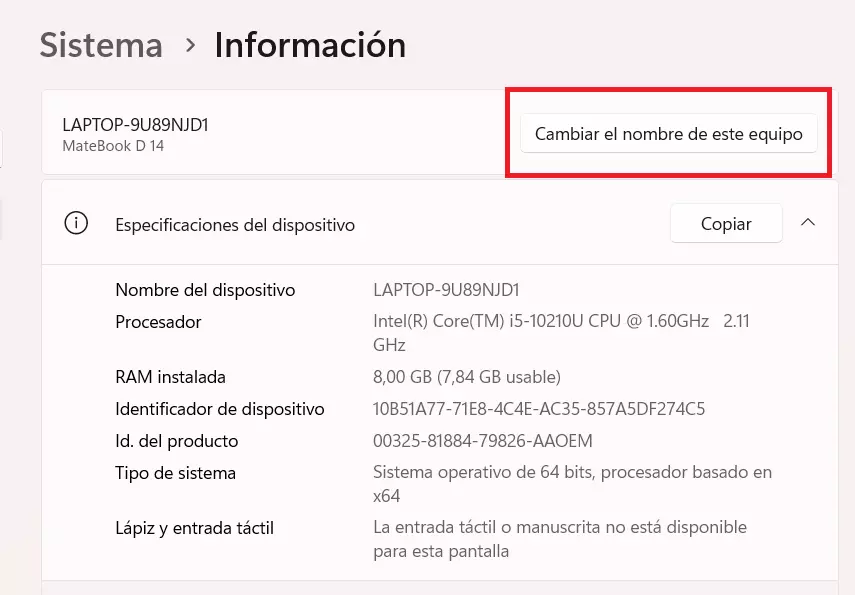
- Cuando pulsas, se despliega una pequeña ventana para que escribas el nombre que más te guste. Te indica también cuál es el que viene de fábrica, por si tienes dudas de cómo se llama.
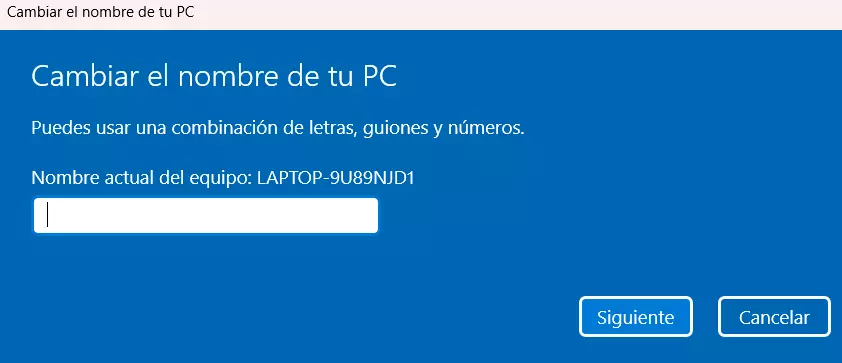
- Haz click en reiniciar el dispositivo.
El adaptador Bluetooth lleva el mismo nombre que tu ordenador. Por lo tanto, cuando reinicies completamente, podrás localizar tu ordenador con el nuevo nombre que le has puesto. Además, puedes cambiarlo todas las veces que quieras.
Cambiar el nombre de un dispositivo
Si lo que quieres es cambiar el nombre de un dispositivo vinculado al ordenador (como el ratón, el teclado o la impresora), existen dos métodos.
Desde la Configuración del dispositivo
Podrás acceder a la Configuración cuando el dispositivo Bluetooth se haya conectado al ordenador.
Luego podremos cambiar su nombre desde Dispositivos e impresoras.
- Pulsaremos el botón de Windows + X para que nos muestre el menú de usuario avanzado y haremos clic en Ejecutar.
- En el Panel de control, haremos clic en Ver dispositivos e impresoras.
- Pulsaremos con el botón derecho en un dispositivo Bluetooth emparejado allí y seleccionaremos Propiedades.
- Haremos clic en la parte superior de la pestaña Bluetooth.
- Luego pondremos un nombre alternativo para el dispositivo Bluetooth.
- Le daremos a Aplicar para guardar el nuevo nombre.
- Apagaremos el dispositivo Bluetooth y lo volveremos a encender para que se apliquen los cambios. Este paso es fundamental si queremos que sea efectivo.
Desde el Administrador de dispositivos
Si queremos hacerlo de otra forma, podemos usar el Administrador de dispositivos. Para ello, tendremos que seguir estas instrucciones:
- Dentro del Administrador de dispositivos, selecciona Bluetooth para ver los dispositivos de esa categoría.
- Haga clic derecho en el dispositivo Bluetooth que tengas conectado y selecciona Propiedades.
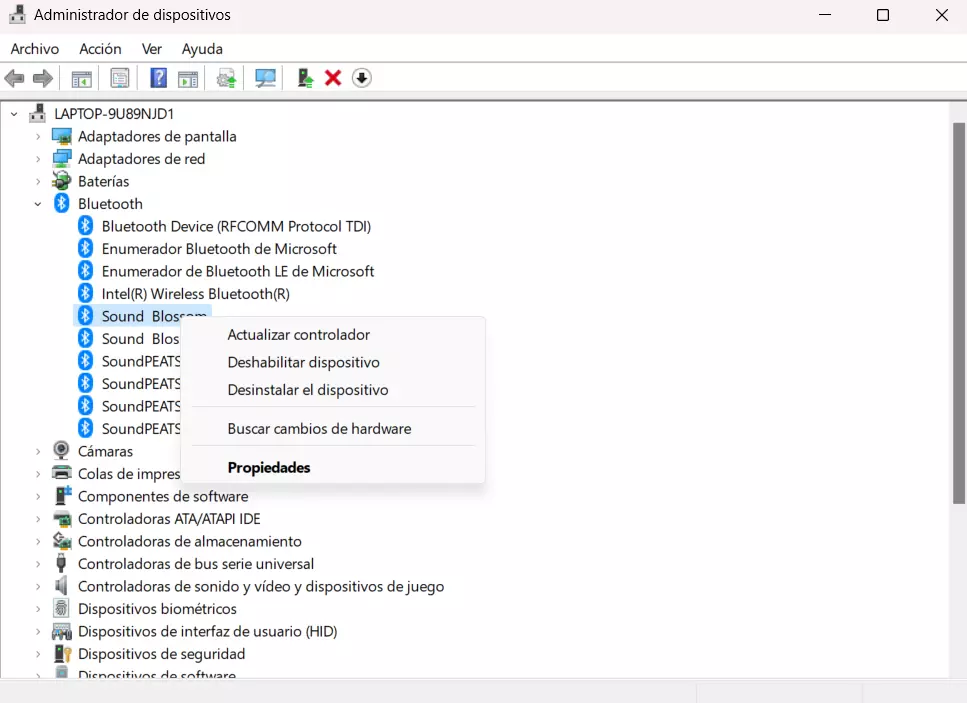
- Entra en la pestaña Avanzado.
- Luego introduce un nuevo nombre para el Bluetooth en el cuadro de texto.
- Pulsa en Aceptar para que se efectúen los cambios.






